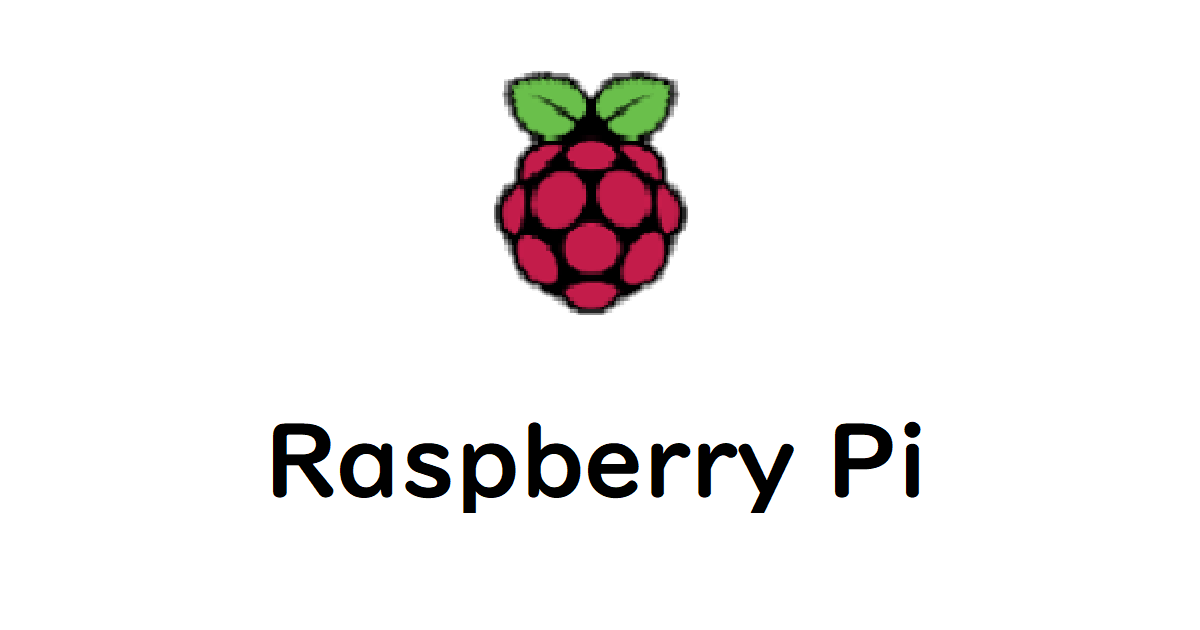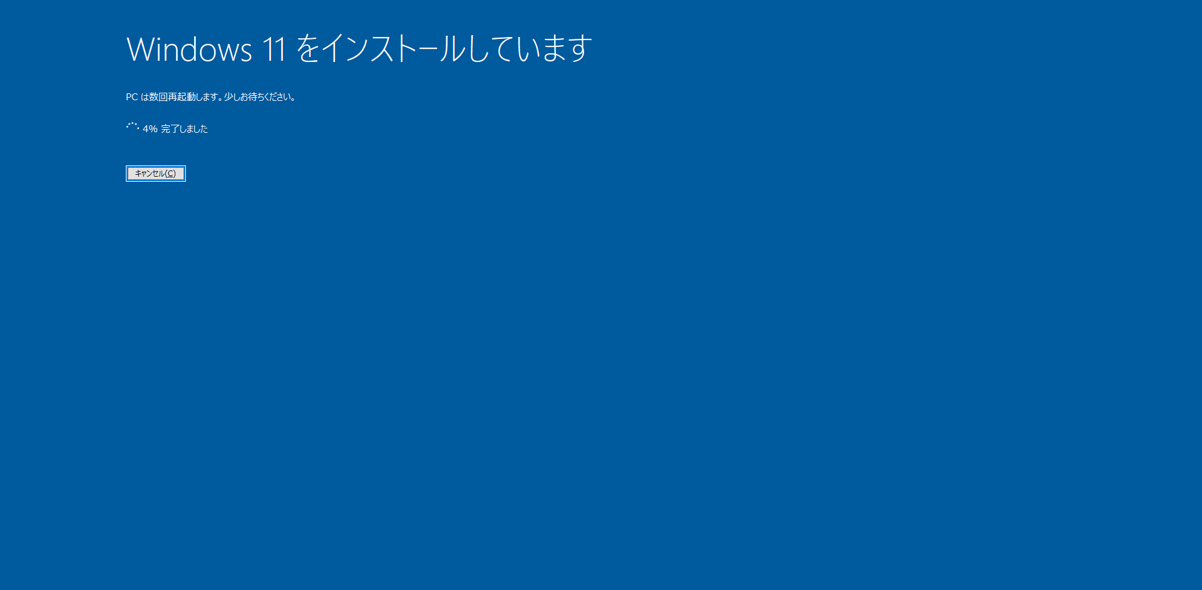自宅や会社などで、ローカル環境(Wi-FIなど)に接続されている機器のIpアドレスとMACアドレスを確認する方法をいくつか説明します。
目次 非表示
arpコマンドを使う方法
PCのコマンドプロンプト(macの場合ターミナル)からコマンドを実行することで確認できます。コマンドプロンプトを「管理者として実行」で開きます。
以下のコマンドを実行し、ローカルのネットワークアドレスすべてに「ping」を送信します。
for /l %i in (0,1,255) do ping -w 1 -n 1 192.168.1.%i && arp -a 192.168.1.%i※ipアドレスの部分は人によって異なります。
すべての「ping」を送信し終わったら、”arp -a“コマンドをすると現在つながっている機器のIPアドレスとMACアドレスが確認できます。
ルーターの設定から見る
ルーターの設定画面にアクセスしてDHCPリソースを確認することでルーターが出しているIPアドレスを確認することができます。
詳しくは以下のページなどを参考にしてください。(Buffaloの機器の説明になります。)
https://www.buffalo.jp/support/faq/detail/15741.html
スマホアプリを使う
スマホからもアプリを利用することで確認することができます。
自分は”Fing”というアプリを使っています。
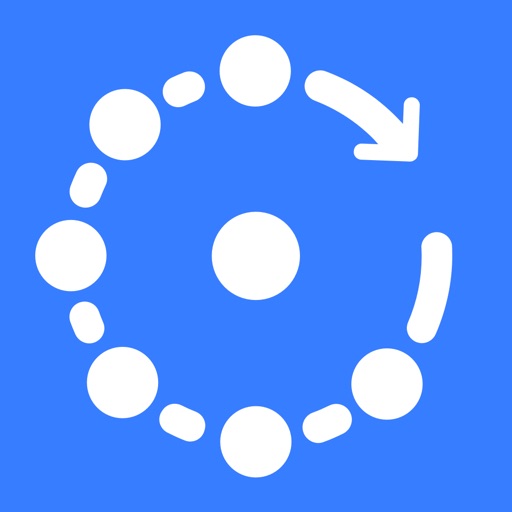
このアプリではデバイス名なども表示されますが、制度はあまりいいとは言えません。IPアドレスを調べるぐらいだったら役に立つと思います。
まとめ
自分の接続しているWi-Fiにつながっている機器のIPアドレスを確認する方法を紹介しました。
なぜこんなことをしたのかというと、ラズパイモニターに映さずをssh接続する際にIPアドレスを調べる必要があったからです。